 EASYSTART — програма, яка дозволяє швидко знаходити, запускати та отримувати статистику за будь-якою програмою, яка встановлена на Вашому PC. Програма має кілька варіантів зовнішнього вигляду (скінів) і може бути викликана прямо із системного трьох кліків по відповідній піктограмі.
EASYSTART — програма, яка дозволяє швидко знаходити, запускати та отримувати статистику за будь-якою програмою, яка встановлена на Вашому PC. Програма має кілька варіантів зовнішнього вигляду (скінів) і може бути викликана прямо із системного трьох кліків по відповідній піктограмі.
Вимоги до системи та технічні параметри:
ОС: Win 95/98/NT/2000/XP
Вільний простір на диску: 10 Mb
Розмір установчого файлу: 1,5 Mb
Ліцензія: shareware
Ознайомчий період: 30 дній
Ціна: 23 USD
Мова: англійська
Неважливо, наскільки продуктивним є ваш комп’ютер. Якщо на ньому встановлено десятки програм, бажання знайти програму, необхідну прямо зараз, і запустити її, тягне за собою безліч незручностей і велику втрату часу. У цьому випадку встановлення лише однієї додаткової програми дозволить перекласти всі турботи на «плечі» спеціального додатка, розробленого саме для таких обставин. Ця програма- EASYSTART.
Програма має унікальну здатність шукати, запускати, а також вести повну статистику використання програм на Вашому комп’ютері — загальний час використання, частота звернень та інші деталі. Пошук найчастіше використовуваної або, наприклад, останньої запущеної програми здійснюється за лічені секунди! Для активації всіх перелічених функцій просто наберіть кілька літер з назви програми і дайте EasyStart кілька секунд для аналізу всіх груп файлів.
Для зручності використання можна створювати списки улюблених або часто використовуваних програм, що дозволяє заощадити час пошуку та запуску. EASYSTART може бути викликаний у будь-який момент клацанням миші на його зображенні в System Tray, і підтримує зовнішній вигляд, що змінюється.
.



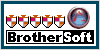
![]()
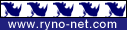
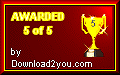
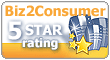
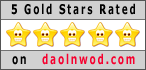


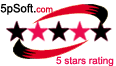
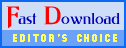

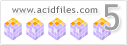


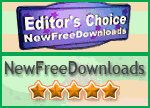

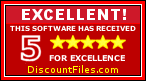

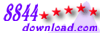
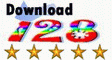



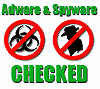
Так, за умовчанням, виглядає головне вікно програми (так званий скін). На відміну від стандартного інтерфейсу вікна, це може набувати різних форм, кожна зі своїм набором кнопок управління для контролю швидкого доступу. Ви можете змінити форму та зовнішній вигляд вікна програми, якщо виберете інший файл, що містить новий скін.
Пакет постачання EasyStart містить два різні скіни. На малюнку внизу — так званий індустріальний скін. Ви завжди можете скористатися функцією «Змінити скін», щоб вибрати нову форму робочого вікна програми. Або використовувати ту ж функцію для повернення до скіну за замовчуванням (показаний на зображенні вище).
 Digsee
Digsee




